تثبيت حزم DEB في أوبونتو
ملفات تنسيق DEB هي حزمة خاصة مصممة لتثبيت البرنامج على Linux. سيكون استخدام طريقة تثبيت البرنامج هذه مفيدًا عندما يكون من المستحيل الوصول إلى المستودع الرسمي (المستودع) أو أنه ببساطة مفقود. هناك عدة طرق لأداء المهمة ، كل منها سيكون أكثر فائدة لبعض المستخدمين. دعونا نلقي نظرة على جميع الطرق لنظام التشغيل Ubuntu ، ويمكنك ، وفقًا للموقف لديك ، اختيار الخيار الأفضل.
محتوى
تثبيت حزم DEB في أوبونتو
ما عليك سوى الإشارة إلى أن طريقة التثبيت هذه لها عيب رئيسي واحد - لن يتم تحديث التطبيق تلقائيًا ولن تتلقى إعلامات حول الإصدار الجديد الذي تم إصداره ، لذلك سيتعين عليك مراجعة هذه المعلومات بانتظام على الموقع الرسمي للمطور. كل طريقة موضحة أدناه بسيطة للغاية ولا تتطلب معرفة أو مهارات إضافية من المستخدمين ، فقط اتبع التعليمات الموضحة وستعمل كل الأشياء بشكل مؤكد.
الأسلوب 1: استخدام المستعرض
إذا لم يكن لديك بالفعل الحزمة التي تم تنزيلها على جهاز الكمبيوتر الخاص بك ، ولكن لديك اتصال نشط بالإنترنت ، فسيكون من السهل جدًا تنزيلها وبدء تشغيلها على الفور. أوبونتو لديه متصفح افتراضي موزيلا فايرفوكس لننظر في العملية برمتها مع هذا المثال.
- قم بتشغيل المستعرض من القائمة أو شريط المهام وانتقل إلى الموقع المطلوب ، حيث يجب أن تجد تنسيق الحزمة الموصى به DEB. انقر على الزر المناسب لبدء التنزيل.
- بعد ظهور النافذة المنبثقة ، حدد عنصر "فتح في" بعلامة ، وحدد "تثبيت التطبيق (افتراضي)" ، ثم انقر فوق "موافق" .
- ستبدأ نافذة المثبت ، والتي يجب أن تنقر فوق "تثبيت" .
- أدخل كلمة المرور الخاصة بك لتأكيد بداية التثبيت.
- انتظر إلغاء الضغط لإكمال وإضافة كافة الملفات الضرورية.
- يمكنك الآن استخدام البحث في القائمة للعثور على تطبيق جديد والتأكد من أنه يعمل.
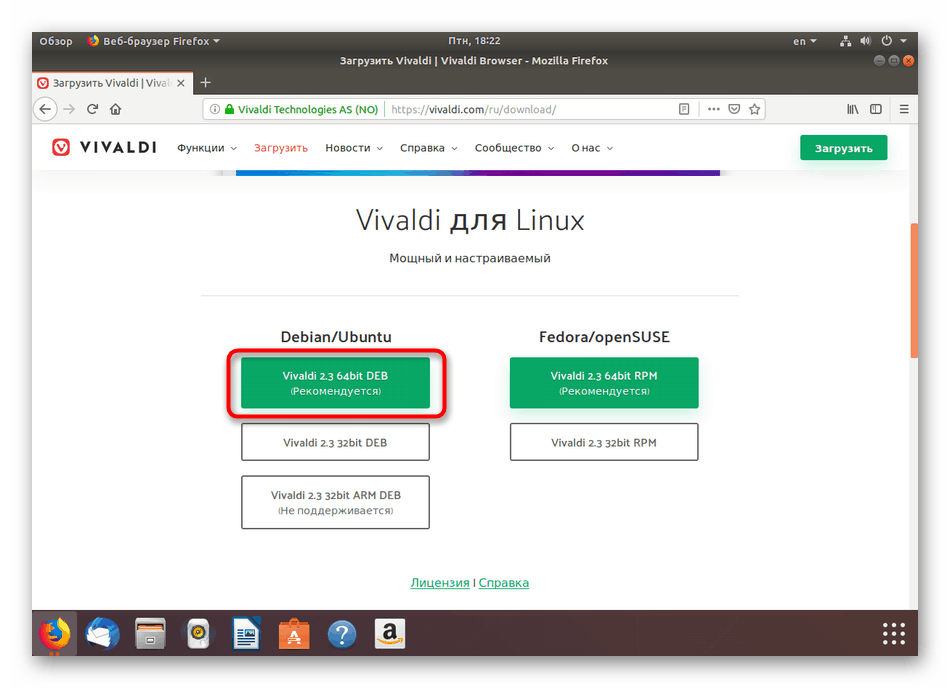
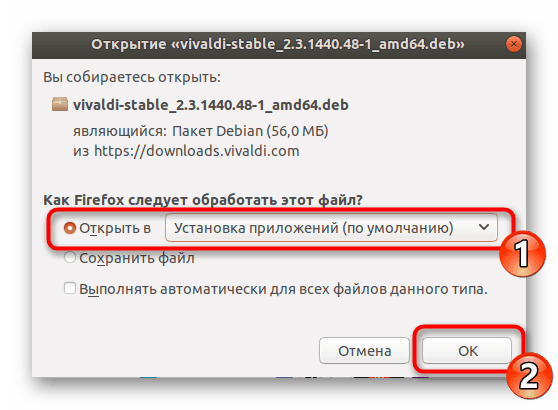

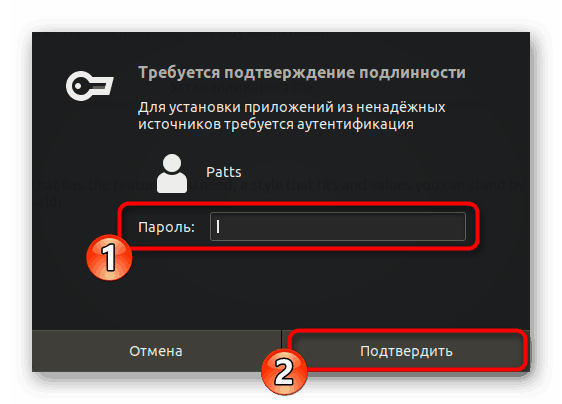
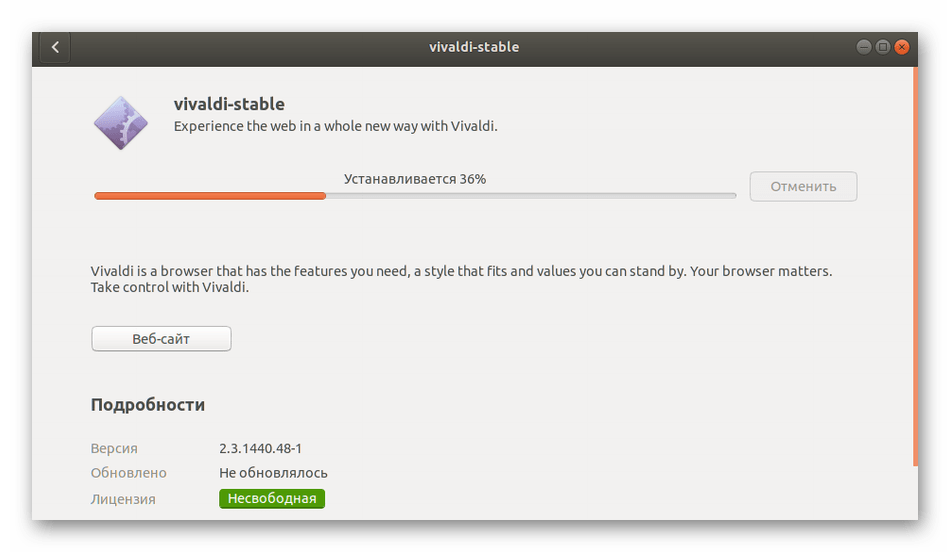
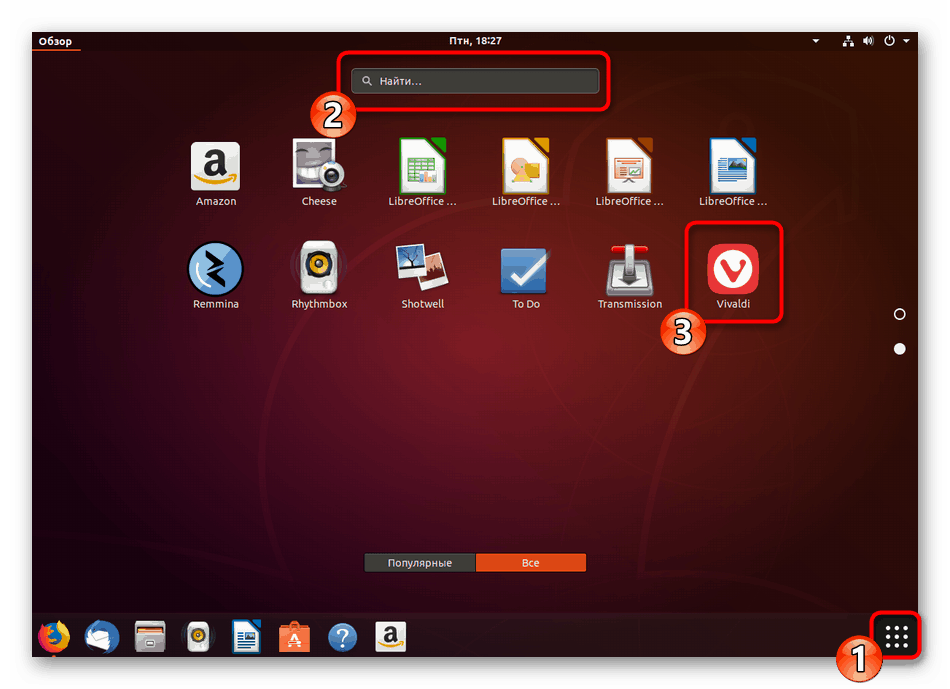
ميزة هذه الطريقة هي أنه بعد التثبيت لا توجد ملفات إضافية متبقية على الكمبيوتر - يتم حذف حزمة DEB على الفور. ومع ذلك ، لا يتمتع المستخدم دائمًا بإمكانية الوصول إلى الإنترنت ، لذلك ننصحك بالتعرف على الطرق التالية.
الطريقة 2: مثبت التطبيق القياسي
يحتوي Ubuntu shell على مكون مضمن يسمح لك بتثبيت التطبيقات التي تم حزمها في حزم DEB. يمكن أن يكون مفيدًا في حالة وجود البرنامج نفسه على محرك أقراص قابل للإزالة أو في وحدة تخزين محلية.
- قم بتشغيل "مدير الحزم" واستخدم جزء التنقل الموجود على اليسار للانتقال إلى مجلد تخزين البرامج.
- انقر بزر الماوس الأيمن فوق البرنامج وحدد "فتح في تثبيت التطبيقات" .
- قم بتنفيذ إجراء التثبيت على غرار الإجراء الذي بحثناه في الطريقة السابقة.
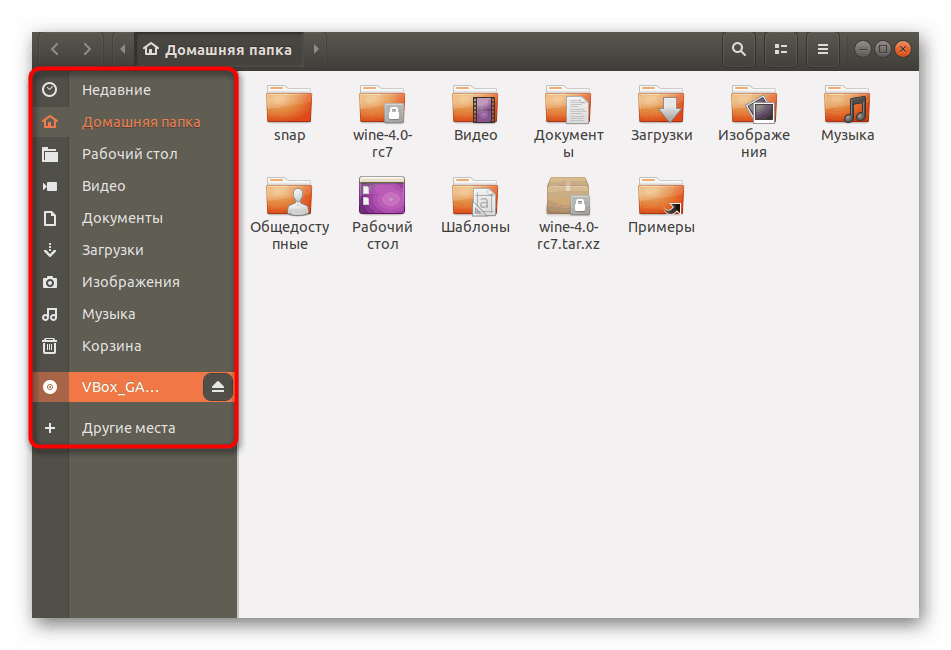
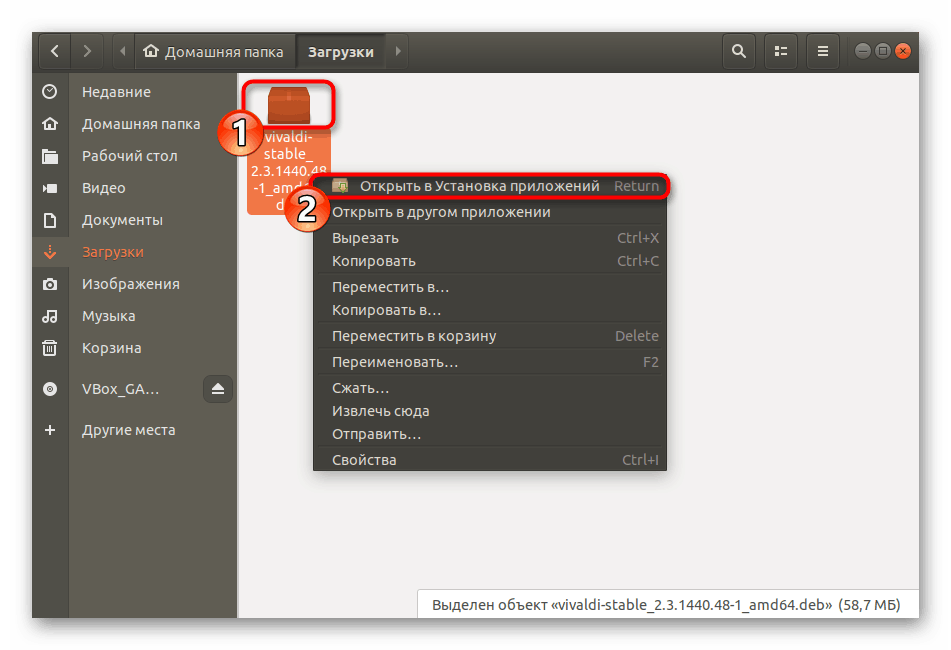
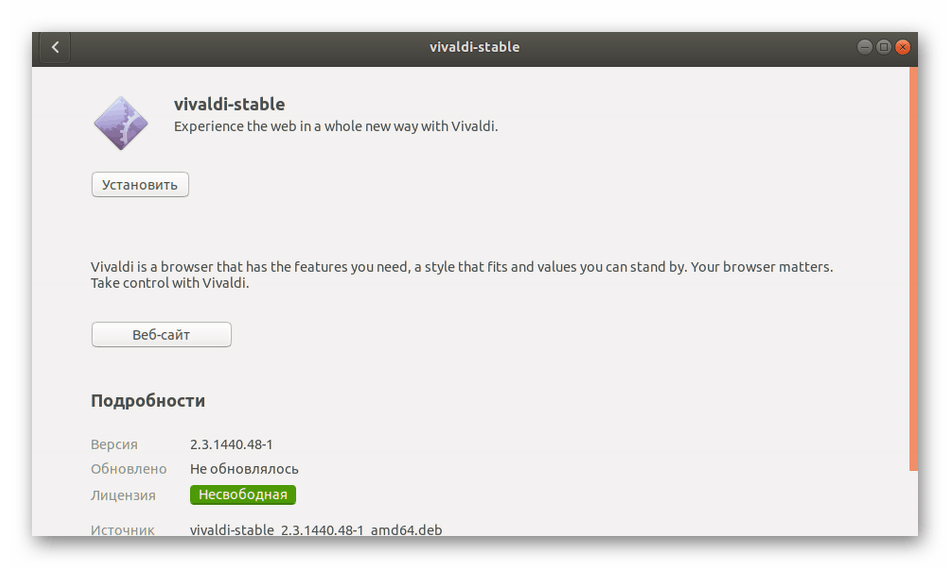
في حالة حدوث أي أخطاء أثناء التثبيت ، سيتعين عليك تعيين معلمة التنفيذ للحزمة المطلوبة ، ويتم ذلك ببضع نقرات:
- انقر على ملف يوان وانقر على "خصائص" .
- انتقل إلى علامة التبويب "أذونات" وحدد مربع "السماح بتنفيذ الملف كبرنامج" .
- كرر التثبيت.
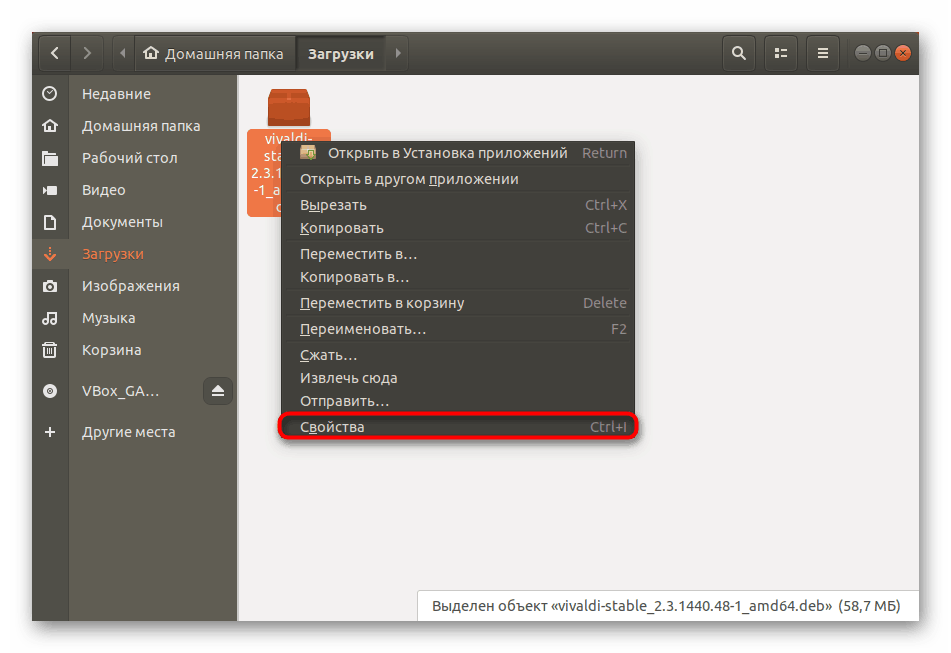
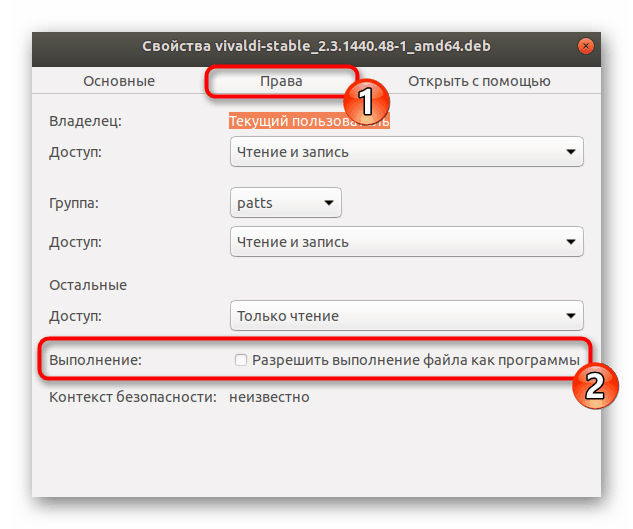
إمكانيات الوسائل المعيارية محدودة للغاية ، والتي لا تتناسب مع فئة معينة من المستخدمين. لذلك ، ننصحك بالتحديد بالإشارة إلى الطرق التالية.
الطريقة الثالثة: أداة GDebi المساعدة
إذا حدث ذلك أن المثبت القياسي لا يعمل ، أو ببساطة لا يناسبك ، فسيتعين عليك تثبيت برامج إضافية لتنفيذ نفس الإجراء الخاص بفك حزم حزم DEB. أفضل حل هو إضافة الأداة المساعدة GDebi إلى أوبونتو ، ويتم ذلك بطريقتين.
- أولاً ، دعونا نتعرف على كيفية القيام بهذا الدور "Terminal" . افتح القائمة وابدأ تشغيل وحدة التحكم أو انقر بزر الماوس الأيمن على سطح المكتب وحدد العنصر المناسب.
- اكتب
sudo apt install gdebiواضغط على Enter . - أدخل كلمة المرور للحساب (لن يتم عرض الأحرف عند الدخول).
- قم بتأكيد العملية لتغيير مساحة القرص نظرًا لإضافة برنامج جديد عن طريق تحديد الخيار D.
- عند إضافة GDebi ، يظهر سطر للإدخال ، يمكنك إغلاق وحدة التحكم.
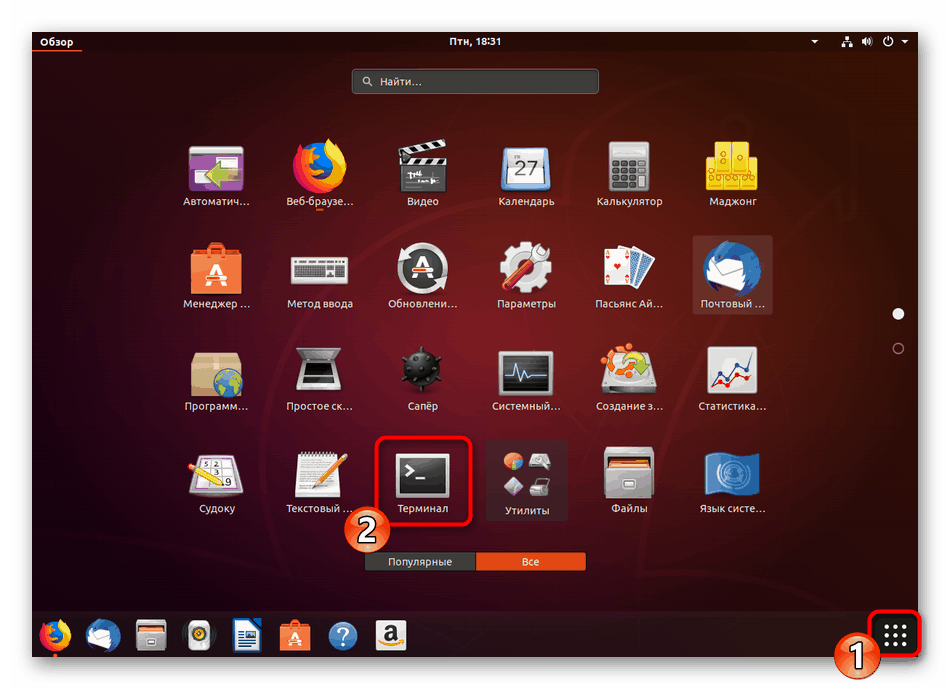
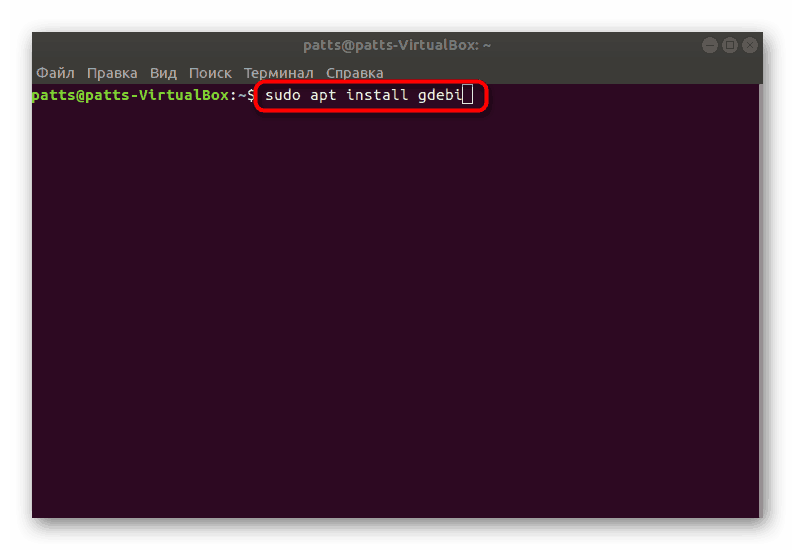
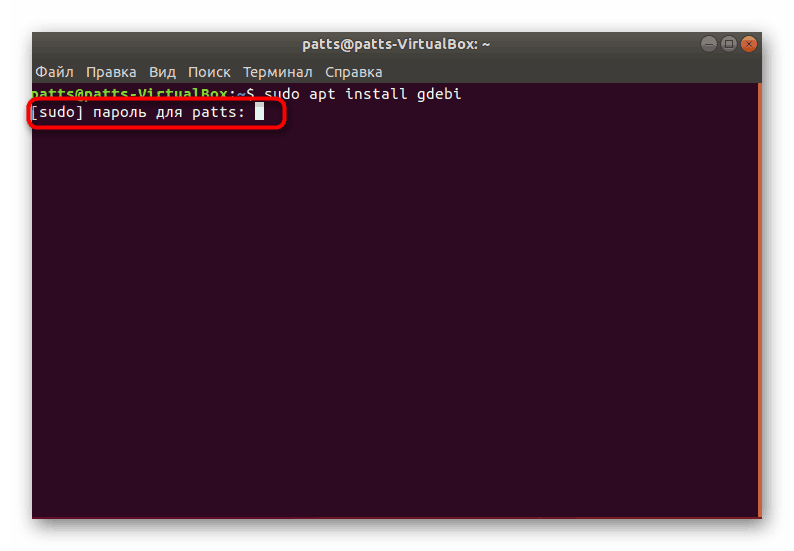
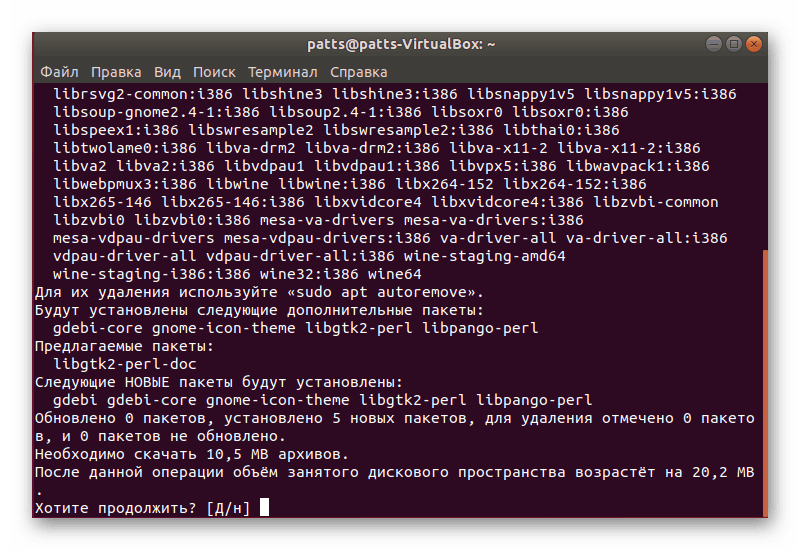
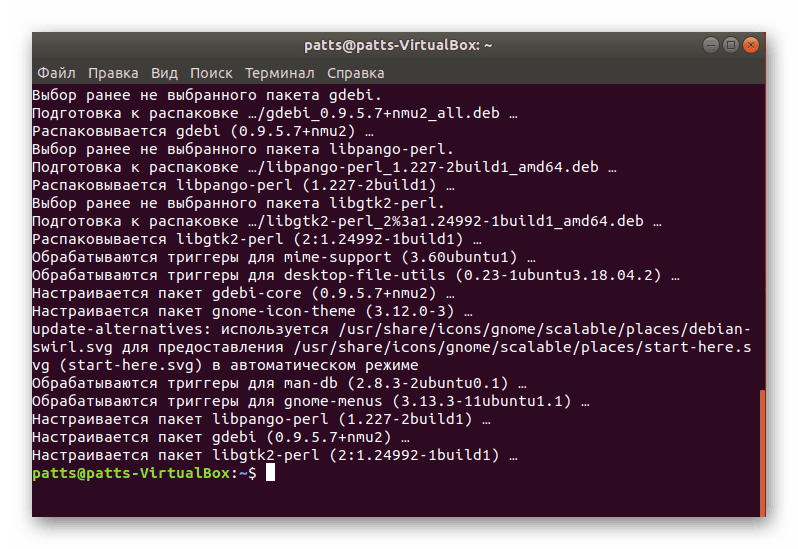
تتوفر إضافة GDebi أيضًا من خلال إدارة التطبيقات ، والتي تتم على النحو التالي:
- افتح القائمة واطلق "مدير التطبيقات" .
- انقر فوق زر البحث ، وأدخل الاسم المطلوب وافتح صفحة الأداة.
- انقر فوق الزر "تثبيت" .
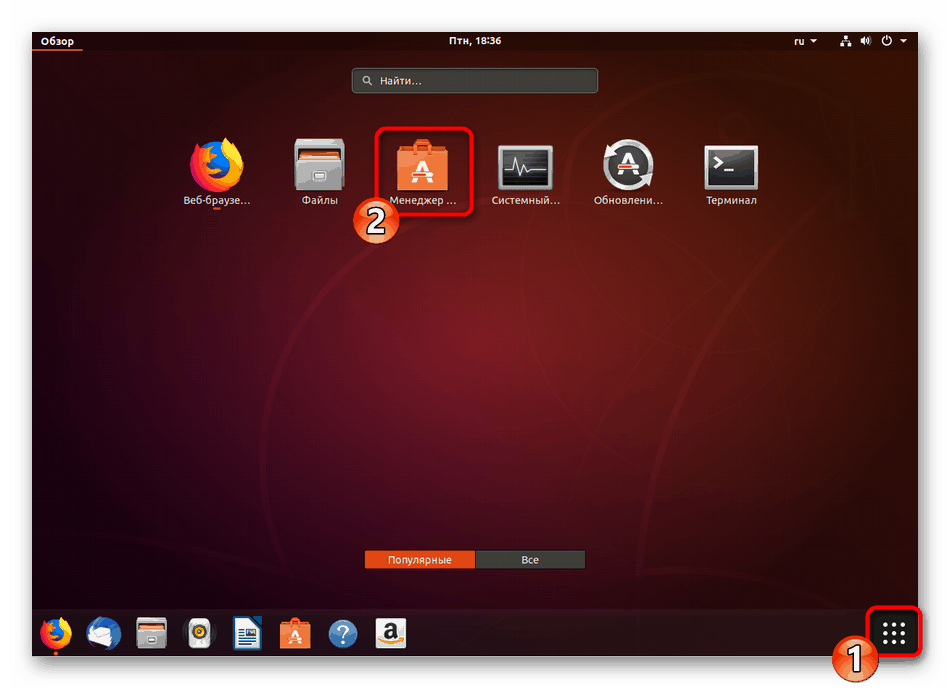
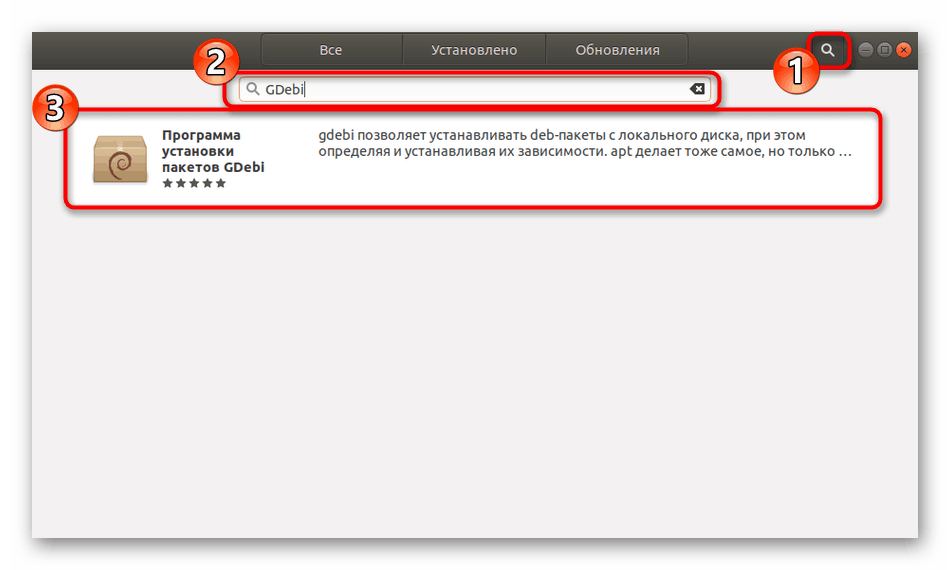
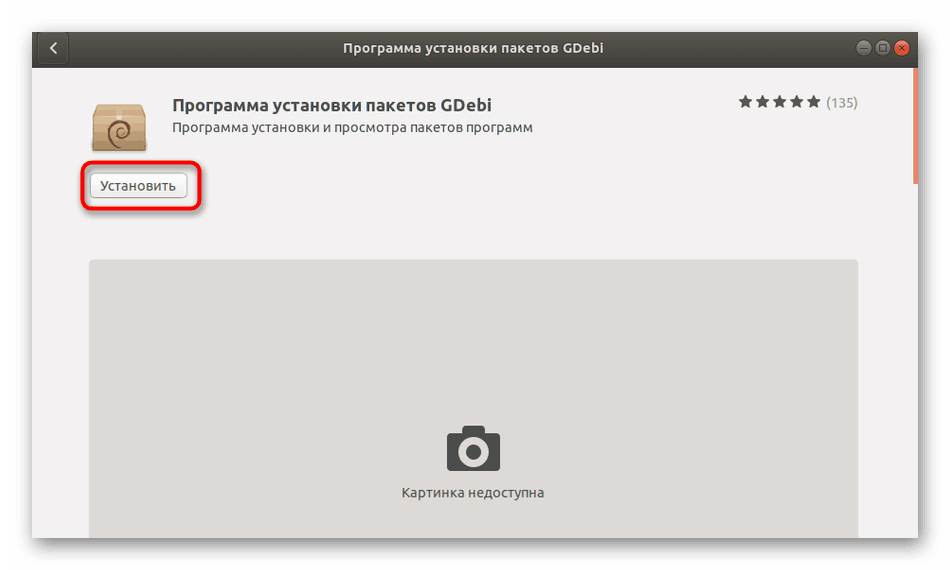
في هذا ، اكتمال إضافة الوظائف الإضافية ، يبقى فقط اختيار الأداة المساعدة الضرورية لتفريغ حزمة DEB:
- انتقل إلى المجلد مع الملف ، وانقر بزر الماوس الأيمن فوقه وفي القائمة المنبثقة ، ابحث عن "فتح في تطبيق آخر" .
- من قائمة التطبيقات الموصى بها ، حدد GDebi بالنقر المزدوج على LMB.
- انقر فوق الزر لبدء التثبيت ، وبعد ذلك سترى ميزات جديدة - "إعادة تثبيت الحزمة" و "إزالة الحزمة" .
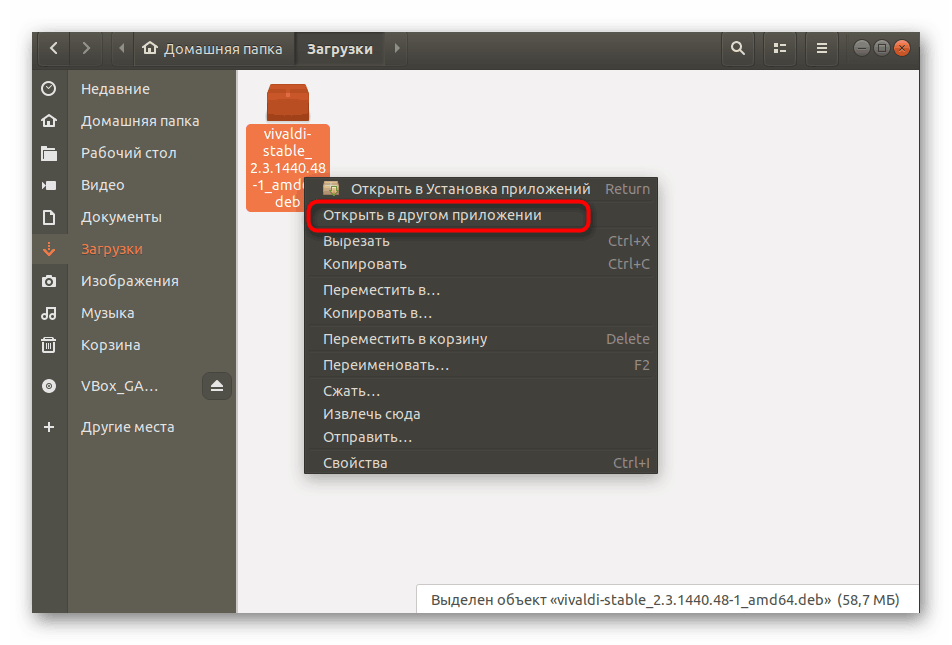
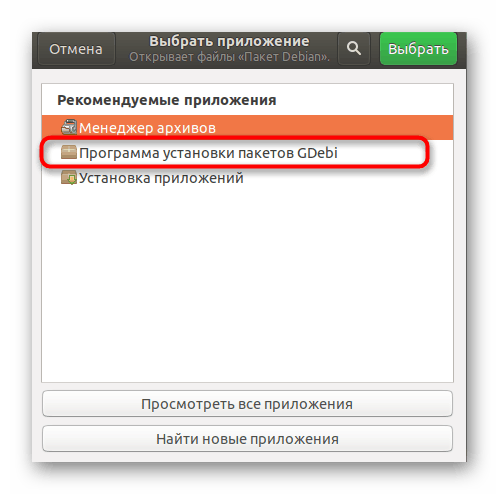
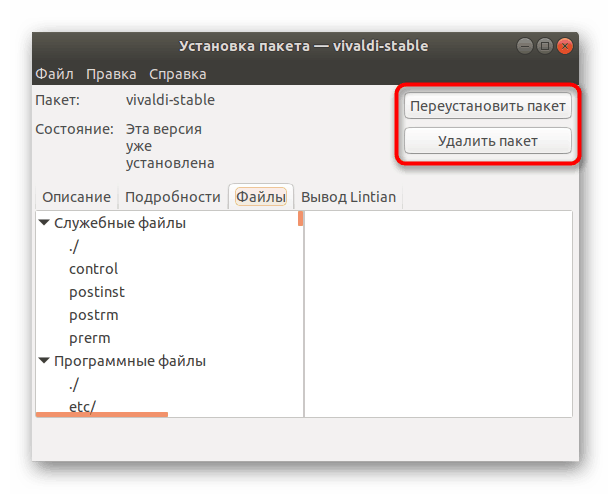
الطريقة الرابعة: "المحطة الطرفية"
في بعض الأحيان يكون من الأسهل استخدام وحدة تحكم مألوفة عن طريق كتابة أمر واحد فقط لبدء التثبيت ، بدلاً من التجول في المجلدات واستخدام برامج إضافية. يمكنك أن ترى بنفسك أنه لا يوجد شيء صعب في هذه الطريقة من خلال قراءة التعليمات أدناه.
- انتقل إلى القائمة وافتح "المحطة الطرفية" .
- إذا لم تكن تعرف المسار الصحيح للملف المطلوب ، فافتحه من خلال المدير وانتقل إلى "الخصائص" .
- هنا أنت مهتم بالعنصر "المجلد الرئيسي" . تذكر أو انسخ المسار والعودة إلى وحدة التحكم.
- سيتم استخدام الأداة المساعدة لوحدة تحكم
sudo dpkg -i /home/user/Программы/name.deb، لذلك تحتاج إلى إدخال أمر واحد فقطsudo dpkg -i /home/user/Программы/name.deb، حيث المنزل هو الدليل الرئيسي ، والمستخدم هو اسم المستخدم ، والبرامج هي المجلد مع الملف المحفوظ ، و name.deb هو اسم الملف الكامل ، بما في ذلك .deb . - أدخل كلمة المرور الخاصة بك واضغط على Enter .
- انتظر حتى يكتمل التثبيت ، ثم انتقل إلى التطبيق الذي تحتاجه.
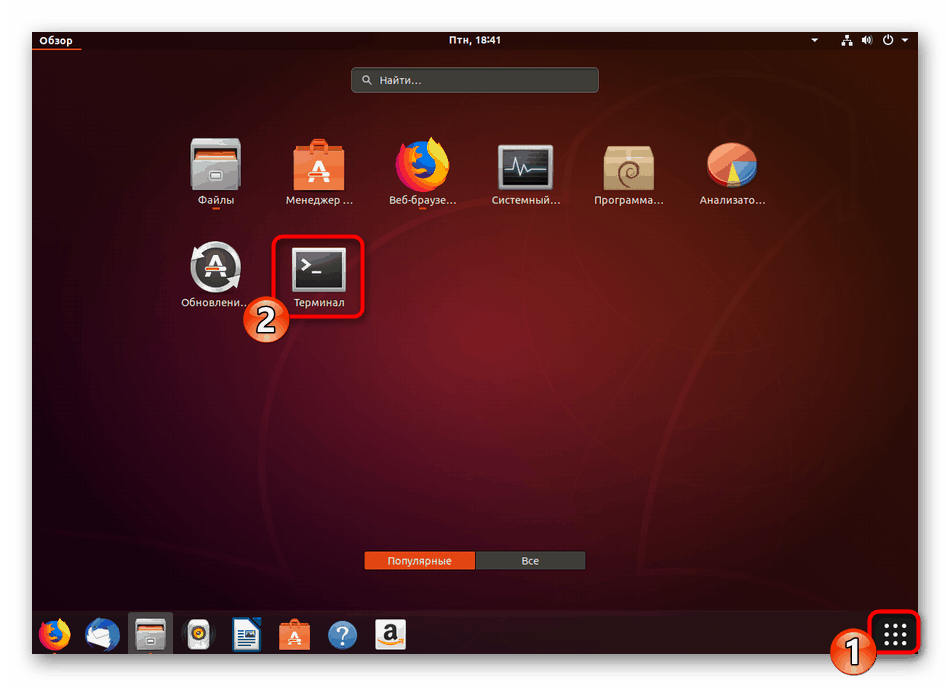
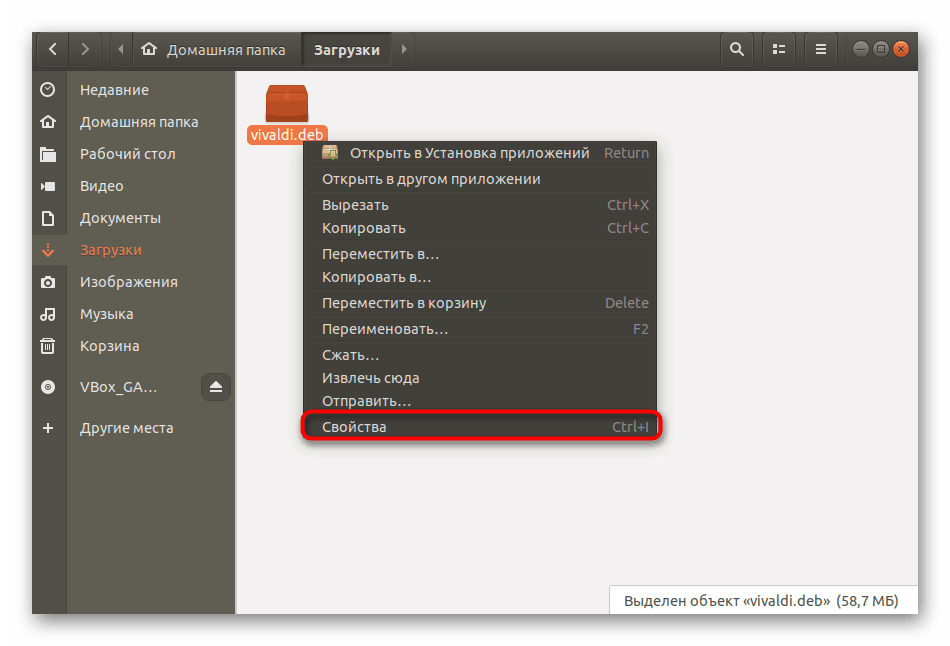
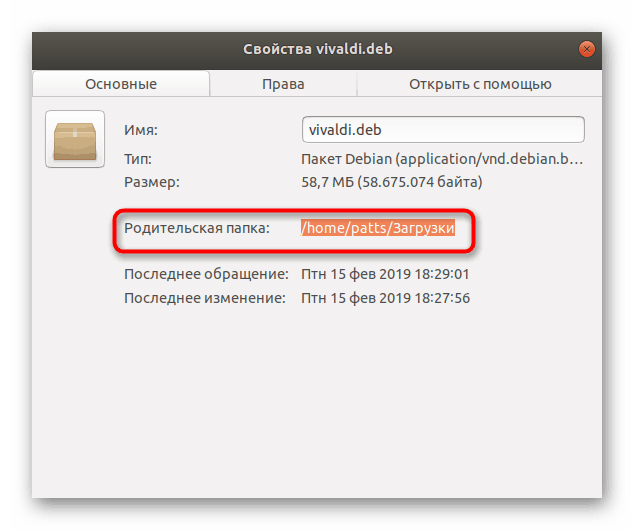
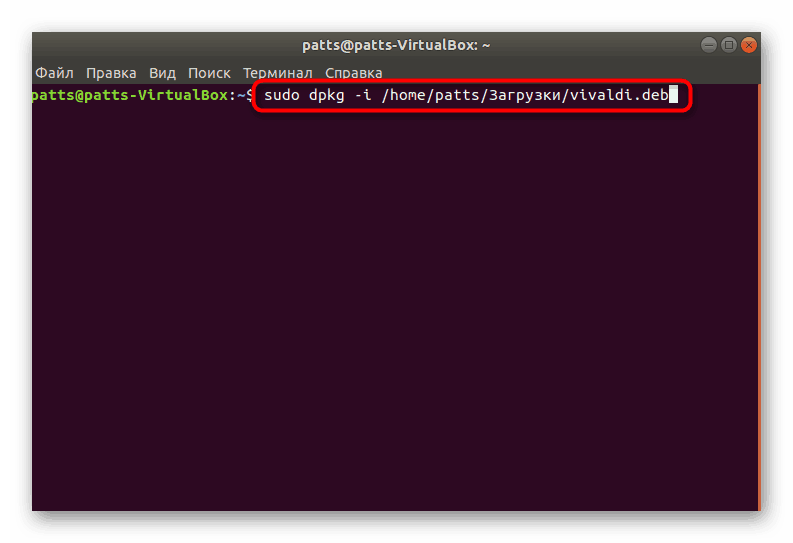
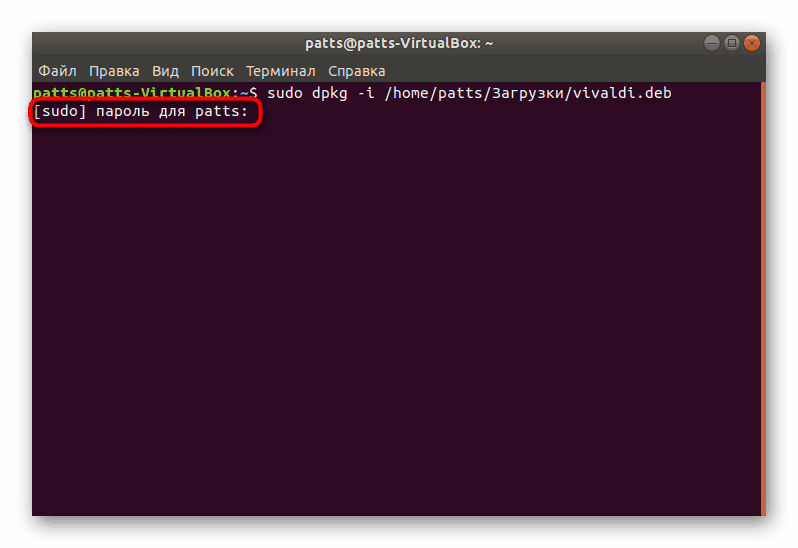
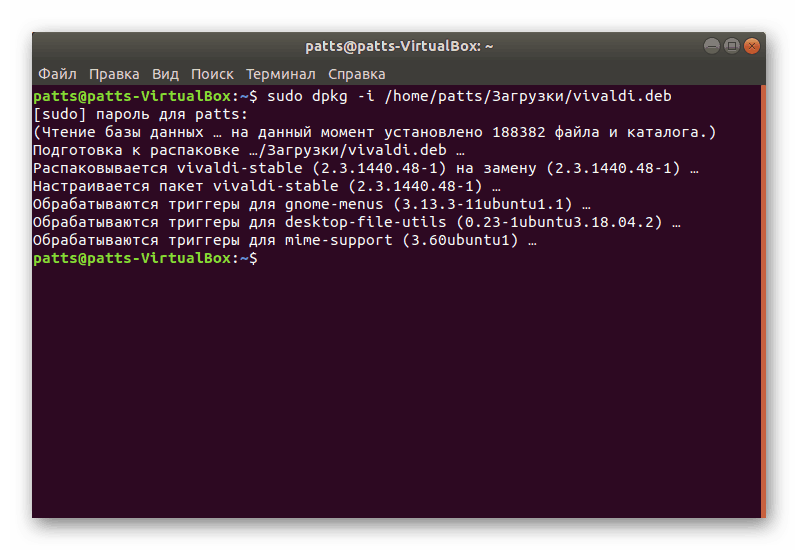
إذا واجهت أخطاء أثناء التثبيت إحدى الطرق المقدمة ، فحاول استخدام خيار آخر ، وكذلك دراسة رموز الخطأ والإخطارات والتحذيرات المختلفة التي تظهر على الشاشة بعناية. هذا النهج سوف تجد على الفور وإصلاح المشاكل المحتملة.